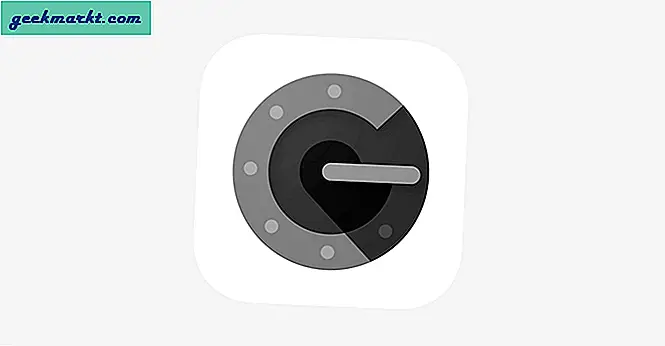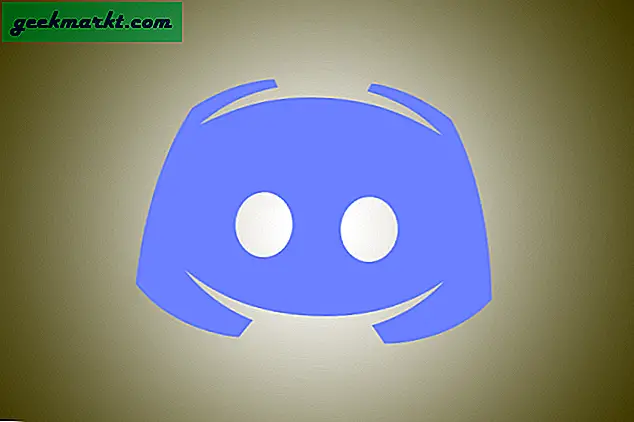Sedan vi ursprungligen publicerade den här artikeln har vi skapat vår egen MYCKET enkel att använda Facebook-videohämtningsverktyg som kommer att fungera från din Mac, PC, iPhone eller Android. Vänligen ge det ett försök här.
Det finns alltid massor av roliga videor att konsumera ute på internet, särskilt på Facebook. Du kommer att bli förvånad (eller inte) på hur mycket kattvideor där ute. Om du inte är försiktig, kommer du förmodligen att spendera alltför mycket tid på att titta på roliga filmer på Facebook.
Trots den mängd videor där ute, kommer du förmodligen att glömma de flesta av dem på en relativt kort tid. Det finns dock några videor som av någon anledning betyder något för dig och du kommer att vilja spara dem.
Facebook underlättar redan genom att låta dig lägga till videor i en Sparad lista. Du kanske vill ta det här ett steg längre och ladda ner dina speciella videoklipp så att du kan när som helst se dem om du har en internetanslutning eller inte.
Appen MyVideoDownloader for Facebook underlättar detta och vi går igenom hur det fungerar.
MyVideoDownloader för Facebook
När du har hämtat appen öppnar du den och du måste då logga in på ditt Facebook-konto för att kunna börja processen.

Välj Logga in, ange dina kontouppgifter och du kommer då att kunna se din Facebook Newsfeed via appens inbyggda explorer.

Om du ser en video som du gillar och du vill ladda ner den, tryck på den och du kommer att presenteras med följande alternativ:
- Spela
- Ladda ner
- Dela med sig
- Spara
- Kopiera länk
Välj Hämta.

Om videon du vill ladda ner inte tidigare liknade dig, ligger inte på din tidslinje, sparas av dig, delas av dig eller du inte taggades i den, då är det vanligtvis bättre att hämta det med hjälp av appens Explorer.
Alternativ som Vänner och Grupper finns av äldre skäl och kan eventuellt fungera mycket långsamt och kan bryta när som helst i framtiden.


Om videon du vill ladda ner var tidigare gillade av dig, finns på din tidslinje, sparas av dig, delas av dig eller du är taggad i den, kan du också hämta videor genom att välja alternativet Mina videoklipp .

Du kommer att presenteras med följande kategorier:
- Gillade videor
- På din tidslinje
- Delad av dig
- Märkta videor
- Sparade videor
Välj den kategori du vill söka efter videoklipp. När du har hittat den video du vill ladda ner väljer du den nedåtgående pilen som åtföljer det aktuella videoklippet och väljer Download .

Videor sparas som standard i filmens mapp på enhetens lagringsmedia. Speciellt inom Movies> Facebook . Den här lagringsplatsen kan ändras i appens inställningar.

Använda mobilwebbplatsen
Eftersom Android använder Google Chrome som sin primära webbläsare, är det egentligen inte så svårt att spara videor på din Android-enhet. Du har faktiskt några olika sätt att göra det. Använd Chrome, ladda mobil Facebook-webbplatsen på din enhet och logga in på webbplatsen. Se till att du inte använder programmet för Android, eftersom den här metoden inte fungerar i Facebook: s egen app. Navigera till den video du letade för att ladda ner till din enhet med hjälp av mobilplatsen. Om du behöver hjälp med att hitta videon på mobilwebbplatsen eftersom du hittade den ursprungliga videon i mobilappen kan du vanligtvis använda delningsfunktionen på Android för att få en enkel kopia och klistra in länk till den videon.

När du har laddat upp videoklippet håller du bara fingret ner på videon tills "Spara video" -prompten visas på din enhet. Det kan ta några ögonblick att dyka upp, så tappa inte tålamod. Tryck på knappen och din nedladdning kommer att börja till din enhet. Beroende på upplösning och längd på videon kan det ta några minuter att ladda ner. Medan det finns massor av val i webbläsaren på Android testade vi detta specifikt på Chrome och Samsung Internet, våra två favoritwebbläsare på Android just nu. Båda kan ladda ner videoklipp direkt till din enhet, vilket gör det ganska enkelt att börja spela din samling offline för att spara data.

Slutsats
MyVideoDownloader for Facebook fungerade bra med den uppgift det var tänkt att göra. Den laddade ner videor och med utforskaren byggt direkt in i appen menade att en komplex metod inte behövde vara anställd för att ladda ner videor.
Vissa saker som var mindre irriterande för mig var dock annonser inom appen och bristen på tydlig organisering av videor under Mina videoklipp . Jag förstår att utvecklaren kommer att försöka tjäna lite inkomst från sin app, så annonserna är förståeligt.
När det gäller organiseringen av videor förstår jag inte hur videon ordnas när du väljer alternativet Mina videor till exempel och går sedan till en av kategorierna, så som sparade videor . Videon verkar inte vara organiserad via alfabetisk ordning eller efter datum eller något annat.
Annat än det var processen enkel och app fungerade bra.